5. BÖLÜM : Kopyalama Araçları ve Layer
- 1 CLONE (Kopyalama-Klonlama)
- 2 SHIFT + MOVE (Taşıyarak Kopyalama)
- 3 SHIFT + ROTATE (Döndürerek Kopyalama)
- 4 SHIFT + SCALE (Ölçeklendirerek Kopyalama)
- 6 ARRAY (Dizi Kopyalama)
- 6 SPACING TOOL (Yola Göre Kopyalama)
- 7 MIRROR (Aynalama – Simetri Alma)
- 8 LAYERS (Katmanlar)
- 9 DÜZ MERDİVEN ve KORKULUK ÇİZİMİ
- 10 “SPIRAL DÖNER MERDİVEN ve KORKULUK” ÇİZİMİ
- 11 “DÜZ MASA” ÇİZİMİ
- 12 “ELBİSE GARDIROBU” ÇİZİMİ
“DÜZ MASA” ÇİZİMİ
"DÜZ MASA" ÇİZİMİ
1.ÇİZİME HAZIRLIK
Çizime hazırlık için aşağıdaki sıra takip edilir:
1. Reset komutuyla ekran sıfırlanarak yeni bir max dosyası açılır.
2. Kullanılacak birim sistemini ayarlamak için Customize ► Units Setup… komutu aktif yapılır.
Units Setup isimli diyalog kutusu görüntülenir (Şekil 1).
3. Diyalog kutusunda aşağıdaki düzenlemeler yapılır:
♦ Display Unit Scale (Görüntü Birim Ölçeği) bölümünden Metric seçeneği seçilir. Hemen altındaki kısımdan ölçü birimi Centimeters (Santimetre) seçilir.
♦ Lighting Units (Aydınlatma Birimi) bölümünden International (Uluslararası) seçilir.
♦ System Unit Setup (Sistem Birim Ayarı) düğmesine tıklanır ve aynı isimde diyalog kutusu görüntülenir (Şekil 2). System Unit Scale bölümünden tekrar Centimeters seçilir ve OK düğmesine tıklanır. Tekrar OK düğmesine tıklanarak işlem tamamlanır.
♦ Çalışma Save (Kaydet) veya Save As (Farklı Kaydet) komutlarından biriyle DÜZ MASA ismi verilerek sabit diske kaydedilir.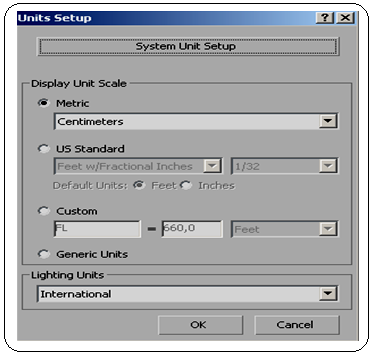
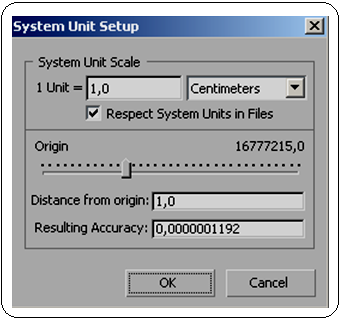
Şekil 1:”Unit Setup” diyalog kutusu Şekil 2:”System Unit Setup” diy. kutusu 2.DÜZ MASA PARÇALARININ ÇİZİMİ
1. Masa üstünü oluşturmak için Box komutuyla Length=70 cm (Uzunluk), Width=120 (Genişlik) ve Height=4 cm (Yükseklik) ölçülerinde bir kutu çizilir (Şekil 3).
2. Masanın ayaklarını oluşturmak için Box komutuyla Length=7 cm (Uzunluk), Width=7 (Genişlik) ve Height=70 cm (Yükseklik) ölçülerinde bir kutu çizilir (Şekil 4).
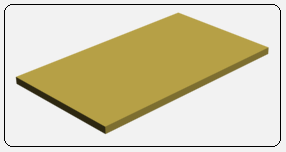
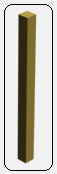
Şekil 3:Masa üstü Şekil 4 3. Masanın ayakları arasına yerleştirilen uzun parçayı oluşturmak için Box komutuyla Length=2 cm, Width=96 cm ve Height=10 cm ölçülerinde bir kutu çizilir (Şekil 5).
4. Masanın ayakları arasına yerleştirilen kısa parçayı oluşturmak için Box komutuyla Length=46 cm, Width=2 cm ve Height=10 cm ölçülerinde bir kutu çizilir (Şekil 6).
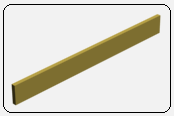

Şekil 5:Uzun ara parçası Şekil 6:Kısa parça 3.MASA PARÇALARININ ÇOĞALTILMASI
Masa parçalarını çoğaltmak için aşağıdaki sıra takip edilir:
1. Montaja başlamadan önce ayakları çoğaltmak için Shift+Move kullanılır. Ayak seçilir. Move komutu aktif yapılır. Shift tuşuna basılır ve sol tuş bastırılarak bir miktar sürüklenir.
2. Clone Options diyalog kutusu ekrana gelir (Şekil 7). Object bölümünden Copy seçilir. Number of Copies kısmına 3 yazılır.
3. OK düğmesine tıklanır.Kendisiyle beraber 4 ayak oluşturulur (Şekil 8).
4. Ayakları kopyalama yöntemi kullanılarak ara parçaları da birer adet daha çoğaltılır (Şekil 9).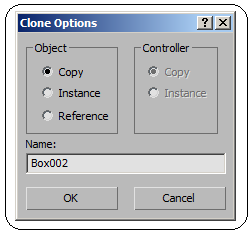
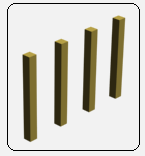
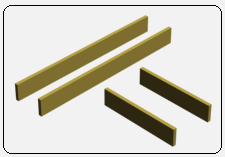
Şekil 7:Diyalog kutusu Şekil 8:Ayaklar Şekil 9:Ara parçaları 4.AYAKLARIN YERLEŞTİRİLMESİ
Ayakları yerleştirmek için işlem sırası:
1. Ayakları yerleştirmeden önce Snap düğmesi aktif yapılır. Üzerine sağ tıklanır ve Grid and Snap Settings diyalog kutusundan (Şekil 10) sadece Vertex (Köşe) seçilir. Bu şekilde köşeler otomatik yakalanır.
Snap düğmesi aktif yapılır. Üzerine sağ tıklanır ve Grid and Snap Settings diyalog kutusundan (Şekil 10) sadece Vertex (Köşe) seçilir. Bu şekilde köşeler otomatik yakalanır.
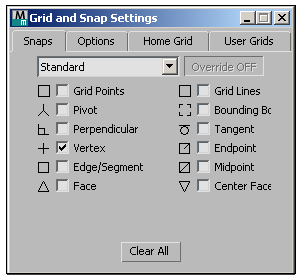
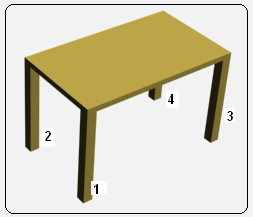
Şekil 10:Yakalama diyalog kutusu Şekil 11:Masa üstü ve ayaklar 2. Move komutu aktif yapılır. Ayakların ilgili köşelerine gelinir ve sürüklenerek masa üstünün alt tarafındaki ilgili köşesine bırakılır (Şekil 11). Snap düğmesi üzerine tekrar tıklanarak devreden çıkarılır.
Snap düğmesi üzerine tekrar tıklanarak devreden çıkarılır.
3. Ayakların 5 cm içeri alınması için Move komutu kullanılır ve aşağıdaki işlemler uygulanır:
♦ 1 numaralı ayağı kenarlardan 5 cm içeri almak için seçilir. Move komut aracı aktif yapılır ve üzerindeyken sağ tıklanır. Move Transform Type-In diyalog kutusu görüntülenir (Şekil 12). Ofset World bölümünde X ve Y kısımlarına 5 cm değerleri girilir.
♦ 2 numaralı ayağı kenarlardan 5 cm içeri almak için seçilir. Ofset World bölümünde X=5 ve Y=−5 cm değerleri girilir.
♦ 3 numaralı ayağı kenarlardan 5 cm içeri almak için seçilir. Ofset World bölümünde X=−5 ve Y=5 cm değerleri girilir.
♦ 4 numaralı ayağı kenarlardan 5 cm içeri almak için seçilir. Ofset World bölümünde X=−5 ve Y=−5 cm değerleri girilir (Şekil 13). 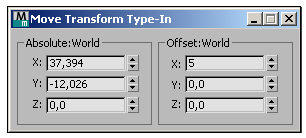
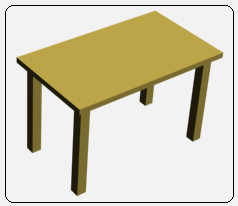
Şekil 12:Move Transform Type-In diy. Kutusu Şekil 13:Masa ayakları 5.ARA PARÇALARIN YERLEŞTİRİLMESİ
Ara parçaların yerleştirilmesi için aşağıdaki işlem sırası uygulanır:
1. Perspective ekran ismi üzeri üzerine sağ tıklanır ve Wireframe (Telkafes) görünüme geçilir.
2. Ayakların yerleştirilmesinde olduğu gibi Snap düğmesi aktif yapılır ve Vertex (Köşe) yakalama modu seçilir.
Snap düğmesi aktif yapılır ve Vertex (Köşe) yakalama modu seçilir.
3. Ara parçalar ilgili köşelerinden yakalanarak Move komut aracıyla ayakların ilgili köşeleri seçilerek yerleştirilirler (Şekil 14). Şekil 15’ de düz masanın bitmiş durumu görülmektedir.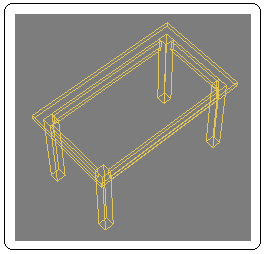
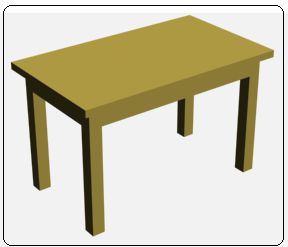
Şekil 14:Ara parçaların yerleştirilmesi Şekil 15:Düz masanın bitmiş durumu
1.ÇİZİME HAZIRLIK
Çizime hazırlık için aşağıdaki sıra takip edilir:
1. Reset komutuyla ekran sıfırlanarak yeni bir max dosyası açılır.
2. Kullanılacak birim sistemini ayarlamak için Customize ► Units Setup… komutu aktif yapılır.
Units Setup isimli diyalog kutusu görüntülenir (Şekil 1).
3. Diyalog kutusunda aşağıdaki düzenlemeler yapılır:
♦ Display Unit Scale (Görüntü Birim Ölçeği) bölümünden Metric seçeneği seçilir. Hemen altındaki kısımdan ölçü birimi Centimeters (Santimetre) seçilir.
♦ Lighting Units (Aydınlatma Birimi) bölümünden International (Uluslararası) seçilir.
♦ System Unit Setup (Sistem Birim Ayarı) düğmesine tıklanır ve aynı isimde diyalog kutusu görüntülenir (Şekil 2). System Unit Scale bölümünden tekrar Centimeters seçilir ve OK düğmesine tıklanır. Tekrar OK düğmesine tıklanarak işlem tamamlanır.
♦ Çalışma Save (Kaydet) veya Save As (Farklı Kaydet) komutlarından biriyle DÜZ MASA ismi verilerek sabit diske kaydedilir.
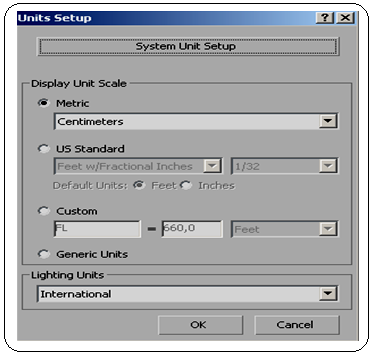
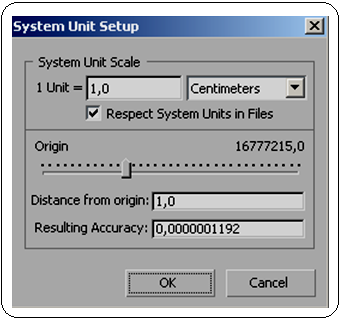
Şekil 1:”Unit Setup” diyalog kutusu Şekil 2:”System Unit Setup” diy. kutusu 2.DÜZ MASA PARÇALARININ ÇİZİMİ
1. Masa üstünü oluşturmak için Box komutuyla Length=70 cm (Uzunluk), Width=120 (Genişlik) ve Height=4 cm (Yükseklik) ölçülerinde bir kutu çizilir (Şekil 3).
2. Masanın ayaklarını oluşturmak için Box komutuyla Length=7 cm (Uzunluk), Width=7 (Genişlik) ve Height=70 cm (Yükseklik) ölçülerinde bir kutu çizilir (Şekil 4).
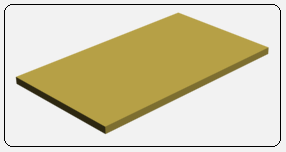
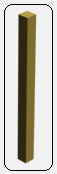
Şekil 3:Masa üstü Şekil 4 3. Masanın ayakları arasına yerleştirilen uzun parçayı oluşturmak için Box komutuyla Length=2 cm, Width=96 cm ve Height=10 cm ölçülerinde bir kutu çizilir (Şekil 5).
4. Masanın ayakları arasına yerleştirilen kısa parçayı oluşturmak için Box komutuyla Length=46 cm, Width=2 cm ve Height=10 cm ölçülerinde bir kutu çizilir (Şekil 6).
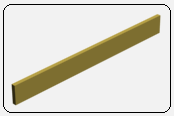

Şekil 5:Uzun ara parçası Şekil 6:Kısa parça 3.MASA PARÇALARININ ÇOĞALTILMASI
Masa parçalarını çoğaltmak için aşağıdaki sıra takip edilir:
1. Montaja başlamadan önce ayakları çoğaltmak için Shift+Move kullanılır. Ayak seçilir. Move komutu aktif yapılır. Shift tuşuna basılır ve sol tuş bastırılarak bir miktar sürüklenir.
2. Clone Options diyalog kutusu ekrana gelir (Şekil 7). Object bölümünden Copy seçilir. Number of Copies kısmına 3 yazılır.
3. OK düğmesine tıklanır.Kendisiyle beraber 4 ayak oluşturulur (Şekil 8).
4. Ayakları kopyalama yöntemi kullanılarak ara parçaları da birer adet daha çoğaltılır (Şekil 9).
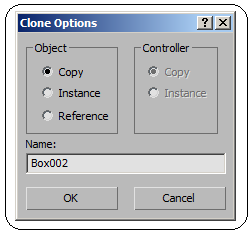
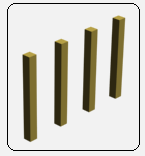
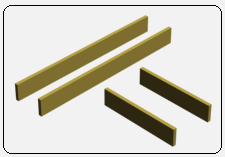
Şekil 7:Diyalog kutusu Şekil 8:Ayaklar Şekil 9:Ara parçaları 4.AYAKLARIN YERLEŞTİRİLMESİ
Ayakları yerleştirmek için işlem sırası:
1. Ayakları yerleştirmeden önce
 Snap düğmesi aktif yapılır. Üzerine sağ tıklanır ve Grid and Snap Settings diyalog kutusundan (Şekil 10) sadece Vertex (Köşe) seçilir. Bu şekilde köşeler otomatik yakalanır.
Snap düğmesi aktif yapılır. Üzerine sağ tıklanır ve Grid and Snap Settings diyalog kutusundan (Şekil 10) sadece Vertex (Köşe) seçilir. Bu şekilde köşeler otomatik yakalanır.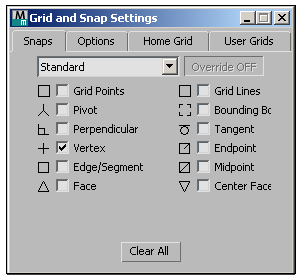
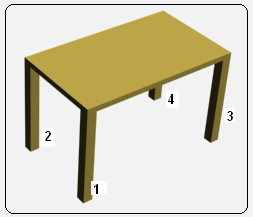
Şekil 10:Yakalama diyalog kutusu Şekil 11:Masa üstü ve ayaklar 2. Move komutu aktif yapılır. Ayakların ilgili köşelerine gelinir ve sürüklenerek masa üstünün alt tarafındaki ilgili köşesine bırakılır (Şekil 11).
 Snap düğmesi üzerine tekrar tıklanarak devreden çıkarılır.
Snap düğmesi üzerine tekrar tıklanarak devreden çıkarılır.3. Ayakların 5 cm içeri alınması için Move komutu kullanılır ve aşağıdaki işlemler uygulanır:
♦ 1 numaralı ayağı kenarlardan 5 cm içeri almak için seçilir. Move komut aracı aktif yapılır ve üzerindeyken sağ tıklanır. Move Transform Type-In diyalog kutusu görüntülenir (Şekil 12). Ofset World bölümünde X ve Y kısımlarına 5 cm değerleri girilir.
♦ 2 numaralı ayağı kenarlardan 5 cm içeri almak için seçilir. Ofset World bölümünde X=5 ve Y=−5 cm değerleri girilir.
♦ 3 numaralı ayağı kenarlardan 5 cm içeri almak için seçilir. Ofset World bölümünde X=−5 ve Y=5 cm değerleri girilir.
♦ 4 numaralı ayağı kenarlardan 5 cm içeri almak için seçilir. Ofset World bölümünde X=−5 ve Y=−5 cm değerleri girilir (Şekil 13).
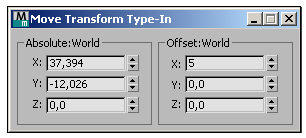
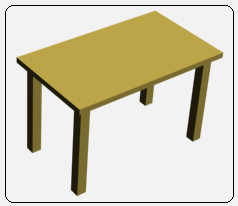
Şekil 12:Move Transform Type-In diy. Kutusu Şekil 13:Masa ayakları
Ara parçaların yerleştirilmesi için aşağıdaki işlem sırası uygulanır:
1. Perspective ekran ismi üzeri üzerine sağ tıklanır ve Wireframe (Telkafes) görünüme geçilir.
2. Ayakların yerleştirilmesinde olduğu gibi
 Snap düğmesi aktif yapılır ve Vertex (Köşe) yakalama modu seçilir.
Snap düğmesi aktif yapılır ve Vertex (Köşe) yakalama modu seçilir.3. Ara parçalar ilgili köşelerinden yakalanarak Move komut aracıyla ayakların ilgili köşeleri seçilerek yerleştirilirler (Şekil 14). Şekil 15’ de düz masanın bitmiş durumu görülmektedir.
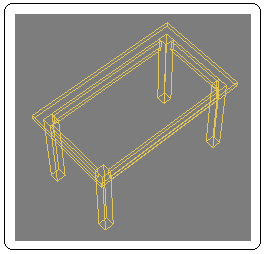
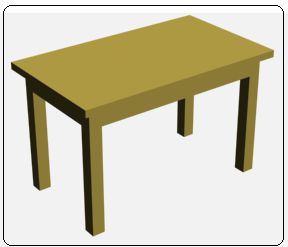
Şekil 14:Ara parçaların yerleştirilmesi Şekil 15:Düz masanın bitmiş durumu



